 JuAnAn123
JuAnAn123New Member 
- Mensajes : 8
Fecha de inscripción : 01/06/2011
Edad : 25
Localización : colombia
 tutorial para hacer una firma facil con photoshop cs
tutorial para hacer una firma facil con photoshop cs
Dom Jun 19, 2011 11:10 am
bueno hempezabos abriendo un ducumento de 400x130
miramos que tengamos el color negro seleccionado en la parte de color de abajo seleccionamos el cuadro con la herramienta seleccionar y le damos supr
le damos nueva capa y en la segunda capa ponemos algunos brushes de color blanco aca les dejo algunos buenos
Edit by Gengar: Pasá los links por mail, redes sociales o chatbox; si alguien recibió el link por mp haga el favor de borrar el mp
El link ha sido guardado por el administrador al no encontrarse activo el usario que lo posteó para conseguirlo comuníquese con él mediante mail, redes sociales o chatbox
usamos el que esta de segundo de forma de que nos quede la forma parecida a un trueno
y usamos uno de los otros dos de abajo y le ponemos solo una parte de forma que nos quede mas o menos haci

tiene que ser de color blanco
creamos otra capa y desactivamos el ojo de la 2da capa
usamos un pincel redondo y lo hacemos de color azul obligatoriamente para dar el efecto lo hacemos de diferentes tonos y que queda haci
seleccionando la 3 capa le damos la opcion color
quedara haci

haora abrimos el rander o imagen, lo llavamos a donde tenemos nuestra otra imagen, si tiene fondo lo eliminamos con la varita magica y supr para los que no la saben usar si la imagen es demasiado grande le podemos dar transformacion libre y volverla mas pequeña la mia no cabia pero aun haci la deje haci por que me gusto
y va haci

copiamos la ultima capa 3 veces osea que nos quedan 4 imagenes de darkrai en mi caso desactivamos los ojos de las 2 ultima capas y le damos en la capa de la imagen original le damos filtro/desenfocar/desenfoque radial le puedes dar como quieras pero yo lo hare de
cantidad: 45
metodo: zoom
calidad: optima
es cuestion de gustos
le damos en la 1ra copia de la capa de la imagen y le damos luz suave
y en las otras 2 les damos cualquier opcion de luz
haora insertamos un texto el que queramos le damos opciones de fucion y le damos las que queramos cuestion de gustos :)
y a mi me resulto esto tambien es mi firma en este momento :)
espero que les alla gustado el tutorial lo vi en you tube si no me entienden aca esta el link del video
https://www.youtube.com/watch?v=hkFH_fPpvlc&feature=mh_lolz&list=LL2QZMAlqhRV4
y gracias
perdon por la ortografia
- Spoiler:

miramos que tengamos el color negro seleccionado en la parte de color de abajo seleccionamos el cuadro con la herramienta seleccionar y le damos supr
le damos nueva capa y en la segunda capa ponemos algunos brushes de color blanco aca les dejo algunos buenos
Edit by Gengar: Pasá los links por mail, redes sociales o chatbox; si alguien recibió el link por mp haga el favor de borrar el mp
El link ha sido guardado por el administrador al no encontrarse activo el usario que lo posteó para conseguirlo comuníquese con él mediante mail, redes sociales o chatbox
usamos el que esta de segundo de forma de que nos quede la forma parecida a un trueno
y usamos uno de los otros dos de abajo y le ponemos solo una parte de forma que nos quede mas o menos haci

tiene que ser de color blanco
creamos otra capa y desactivamos el ojo de la 2da capa
usamos un pincel redondo y lo hacemos de color azul obligatoriamente para dar el efecto lo hacemos de diferentes tonos y que queda haci

seleccionando la 3 capa le damos la opcion color
- Spoiler:

quedara haci

haora abrimos el rander o imagen, lo llavamos a donde tenemos nuestra otra imagen, si tiene fondo lo eliminamos con la varita magica y supr para los que no la saben usar si la imagen es demasiado grande le podemos dar transformacion libre y volverla mas pequeña la mia no cabia pero aun haci la deje haci por que me gusto
y va haci

copiamos la ultima capa 3 veces osea que nos quedan 4 imagenes de darkrai en mi caso desactivamos los ojos de las 2 ultima capas y le damos en la capa de la imagen original le damos filtro/desenfocar/desenfoque radial le puedes dar como quieras pero yo lo hare de
cantidad: 45
metodo: zoom
calidad: optima
es cuestion de gustos
le damos en la 1ra copia de la capa de la imagen y le damos luz suave
- Spoiler:

y en las otras 2 les damos cualquier opcion de luz
haora insertamos un texto el que queramos le damos opciones de fucion y le damos las que queramos cuestion de gustos :)
y a mi me resulto esto tambien es mi firma en este momento :)
espero que les alla gustado el tutorial lo vi en you tube si no me entienden aca esta el link del video
https://www.youtube.com/watch?v=hkFH_fPpvlc&feature=mh_lolz&list=LL2QZMAlqhRV4
y gracias
perdon por la ortografia
 Re: tutorial para hacer una firma facil con photoshop cs
Re: tutorial para hacer una firma facil con photoshop cs
Sáb Jul 02, 2011 10:10 am
Muy buen tutorial :)
Yo siempre quise aprender a hacerlas :)
Ahora, lo unico que me falta es el photoshop (y las ganas de empezar )
)
Yo siempre quise aprender a hacerlas :)
Ahora, lo unico que me falta es el photoshop (y las ganas de empezar
 )
) Hirako Shinji
Hirako Shinji
- Mensajes : 220
Fecha de inscripción : 25/10/2010
Edad : 32
Localización : Perú
 Re: tutorial para hacer una firma facil con photoshop cs
Re: tutorial para hacer una firma facil con photoshop cs
Sáb Jul 02, 2011 12:59 pm
ok intentare hacer una ...XD
Permisos de este foro:
No puedes responder a temas en este foro.

